2021 PEUGEOT BOXER CD player
[x] Cancel search: CD playerPage 176 of 212
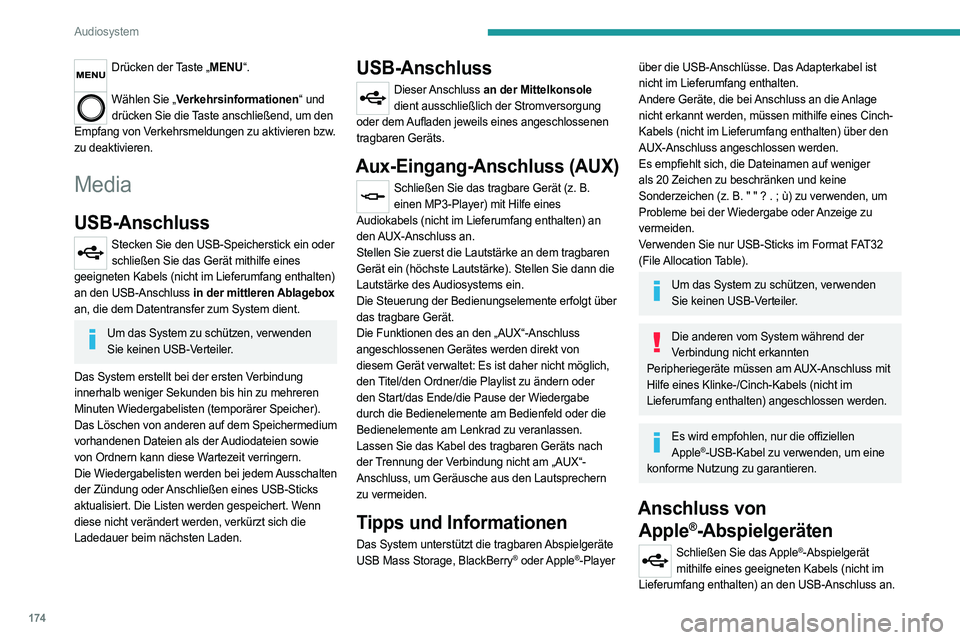
174
Audiosystem
Drücken der Taste „MENU“.
Wählen Sie „Verkehrsinformationen“ und
drücken Sie die Taste anschließend, um den
Empfang von Verkehrsmeldungen zu aktivieren bzw.
zu deaktivieren.
Media
USB-Anschluss
Stecken Sie den USB-Speicherstick ein oder schließen Sie das Gerät mithilfe eines
geeigneten Kabels (nicht im Lieferumfang enthalten)
an den USB-Anschluss in der mittleren Ablagebox
an, die dem Datentransfer zum System dient.
Um das System zu schützen, verwenden Sie keinen USB-Verteiler.
Das System erstellt bei der ersten Verbindung
innerhalb weniger Sekunden bis hin zu mehreren
Minuten Wiedergabelisten (temporärer Speicher).
Das Löschen von anderen auf dem Speichermedium
vorhandenen Dateien als der Audiodateien sowie
von Ordnern kann diese Wartezeit verringern.
Die Wiedergabelisten werden bei jedem Ausschalten
der Zündung oder Anschließen eines USB-Sticks
aktualisiert. Die Listen werden gespeichert. Wenn
diese nicht verändert werden, verkürzt sich die
Ladedauer beim nächsten Laden.
USB-Anschluss
Dieser Anschluss an der Mittelkonsole
dient ausschließlich der Stromversorgung
oder dem Aufladen jeweils eines angeschlossenen
tragbaren Geräts.
Aux-Eingang-Anschluss (AUX)
Schließen Sie das tragbare Gerät (z. B.
einen MP3-Player) mit Hilfe eines
Audiokabels (nicht im Lieferumfang enthalten) an
den AUX-Anschluss an.
Stellen Sie zuerst die Lautstärke an dem tragbaren
Gerät ein (höchste Lautstärke). Stellen Sie dann die
Lautstärke des Audiosystems ein.
Die Steuerung der Bedienungselemente erfolgt über
das tragbare Gerät.
Die Funktionen des an den „AUX“-Anschluss
angeschlossenen Gerätes werden direkt von
diesem Gerät verwaltet: Es ist daher nicht möglich,
den Titel/den Ordner/die Playlist zu ändern oder
den Start/das Ende/die Pause der Wiedergabe
durch die Bedienelemente am Bedienfeld oder die
Bedienelemente am Lenkrad zu veranlassen.
Lassen Sie das Kabel des tragbaren Geräts nach
der Trennung der Verbindung nicht am „AUX“-
Anschluss, um Geräusche aus den Lautsprechern
zu vermeiden.
Tipps und Informationen
Das System unterstützt die tragbaren Abspielgeräte
USB Mass Storage, BlackBerry® oder Apple®-Player
über die USB-Anschlüsse. Das Adapterkabel ist
nicht im Lieferumfang enthalten.
Andere Geräte, die bei Anschluss an die Anlage
nicht erkannt werden, müssen mithilfe eines Cinch-
Kabels (nicht im Lieferumfang enthalten) über den
AUX-Anschluss angeschlossen werden.
Es empfiehlt sich, die Dateinamen auf weniger
als 20 Zeichen zu beschränken und keine
Sonderzeichen (z. B. " " ? . ; ù) zu verwenden, um
Probleme bei der Wiedergabe oder Anzeige zu
vermeiden.
Verwenden Sie nur USB-Sticks im Format FAT32
(File Allocation Table).
Um das System zu schützen, verwenden Sie keinen USB-Verteiler.
Die anderen vom System während der Verbindung nicht erkannten
Peripheriegeräte müssen am AUX-Anschluss mit
Hilfe eines Klinke-/Cinch-Kabels (nicht im
Lieferumfang enthalten) angeschlossen werden.
Es wird empfohlen, nur die offiziellen Apple®-USB-Kabel zu verwenden, um eine
konforme Nutzung zu garantieren.
Anschluss von Apple
®-Abspielgeräten
Schließen Sie das Apple®-Abspielgerät
mithilfe eines geeigneten Kabels (nicht im
Lieferumfang enthalten) an den USB-Anschluss an.
Page 185 of 212
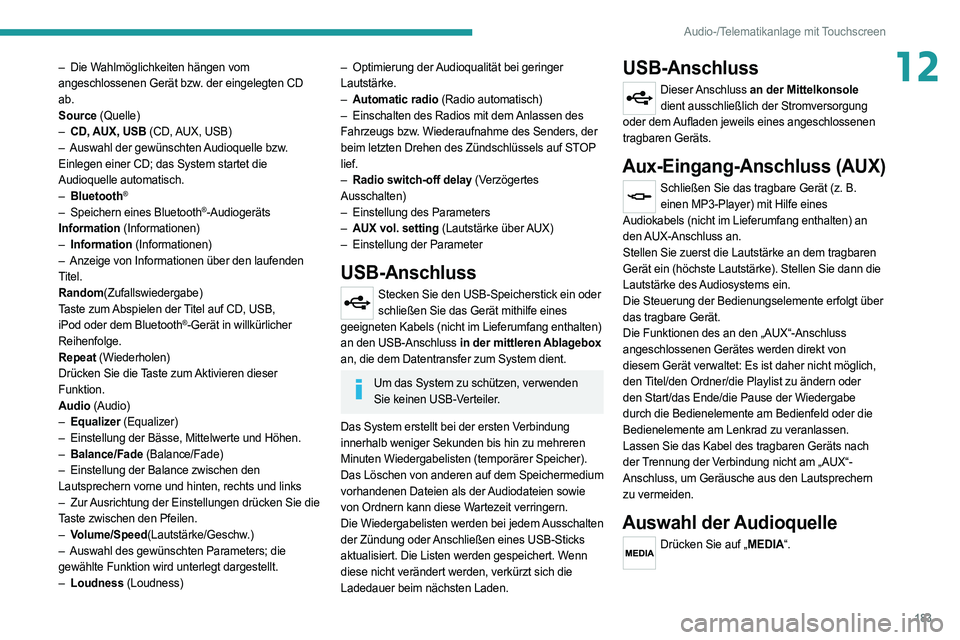
183
Audio-/Telematikanlage mit Touchscreen
12– Die Wahlmöglichkeiten hängen vom
angeschlossenen Gerät bzw. der eingelegten CD
ab.
Source (Quelle)
–
CD, AUX,
USB (CD, AUX, USB)
–
Auswahl der gewünschten
Audioquelle bzw.
Einlegen einer CD; das System startet die
Audioquelle automatisch.
–
Bluetooth®
– Speichern eines Bluetooth®-Audiogeräts
Information (Informationen)
–
Information
(Informationen)
–
Anzeige von Informationen über den laufenden
Titel.
Random(Zufallswiedergabe)
Taste zum Abspielen der Titel auf CD, USB,
iPod oder dem Bluetooth
®-Gerät in willkürlicher
Reihenfolge.
Repeat (Wiederholen)
Drücken Sie die Taste zum Aktivieren dieser
Funktion.
Audio (Audio)
–
Equalizer
(Equalizer)
–
Einstellung der Bässe, Mittelwerte und Höhen.
–
Balance/Fade
(Balance/Fade)
–
Einstellung der Balance zwischen den
Lautsprechern vorne und hinten, rechts und links
–
Zur
Ausrichtung der Einstellungen drücken Sie die
Taste zwischen den Pfeilen.
–
V
olume/Speed(Lautstärke/Geschw.)
–
Auswahl des gewünschten Parameters; die
gewählte Funktion wird unterlegt dargestellt.
–
Loudness
(Loudness)
– Optimierung der Audioqualität bei geringer
Lautstärke.
–
Automatic radio
(Radio automatisch)
–
Einschalten des Radios mit dem
Anlassen des
Fahrzeugs bzw. Wiederaufnahme des Senders, der
beim letzten Drehen des Zündschlüssels auf STOP
lief.
–
Radio switch-off delay
(Verzögertes
Ausschalten)
–
Einstellung des Parameters
–
AUX vol. setting
(Lautstärke über AUX)
–
Einstellung der Parameter
USB-Anschluss
Stecken Sie den USB-Speicherstick ein oder schließen Sie das Gerät mithilfe eines
geeigneten Kabels (nicht im Lieferumfang enthalten)
an den USB-Anschluss in der mittleren Ablagebox
an, die dem Datentransfer zum System dient.
Um das System zu schützen, verwenden Sie keinen USB-Verteiler.
Das System erstellt bei der ersten Verbindung
innerhalb weniger Sekunden bis hin zu mehreren
Minuten Wiedergabelisten (temporärer Speicher).
Das Löschen von anderen auf dem Speichermedium
vorhandenen Dateien als der Audiodateien sowie
von Ordnern kann diese Wartezeit verringern.
Die Wiedergabelisten werden bei jedem Ausschalten
der Zündung oder Anschließen eines USB-Sticks
aktualisiert. Die Listen werden gespeichert. Wenn
diese nicht verändert werden, verkürzt sich die
Ladedauer beim nächsten Laden.
USB-Anschluss
Dieser Anschluss an der Mittelkonsole
dient ausschließlich der Stromversorgung
oder dem Aufladen jeweils eines angeschlossenen
tragbaren Geräts.
Aux-Eingang-Anschluss (AUX)
Schließen Sie das tragbare Gerät (z. B.
einen MP3-Player) mit Hilfe eines
Audiokabels (nicht im Lieferumfang enthalten) an
den AUX-Anschluss an.
Stellen Sie zuerst die Lautstärke an dem tragbaren
Gerät ein (höchste Lautstärke). Stellen Sie dann die
Lautstärke des Audiosystems ein.
Die Steuerung der Bedienungselemente erfolgt über
das tragbare Gerät.
Die Funktionen des an den „AUX“-Anschluss
angeschlossenen Gerätes werden direkt von
diesem Gerät verwaltet: Es ist daher nicht möglich,
den Titel/den Ordner/die Playlist zu ändern oder
den Start/das Ende/die Pause der Wiedergabe
durch die Bedienelemente am Bedienfeld oder die
Bedienelemente am Lenkrad zu veranlassen.
Lassen Sie das Kabel des tragbaren Geräts nach
der Trennung der Verbindung nicht am „AUX“-
Anschluss, um Geräusche aus den Lautsprechern
zu vermeiden.
Auswahl der Audioquelle
Drücken Sie auf „MEDIA“.
Page 186 of 212
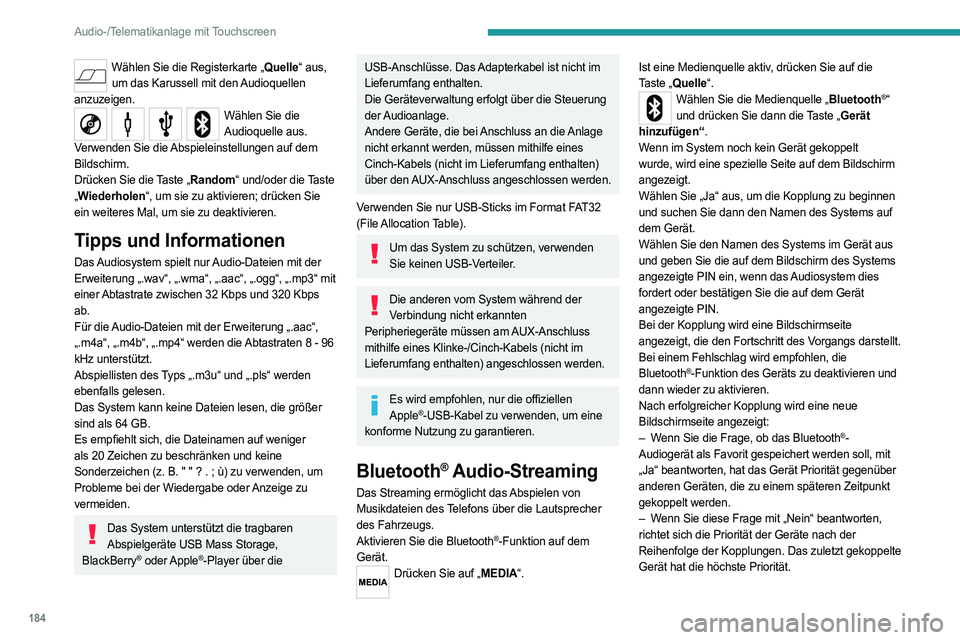
184
Audio-/Telematikanlage mit Touchscreen
Wählen Sie die Registerkarte „Quelle“ aus, um das Karussell mit den Audioquellen
anzuzeigen.
Wählen Sie die Audioquelle aus.
Verwenden Sie die Abspieleinstellungen auf dem
Bildschirm.
Drücken Sie die Taste „Random“ und/oder die Taste
„ Wiederholen“, um sie zu aktivieren; drücken Sie
ein weiteres Mal, um sie zu deaktivieren.
Tipps und Informationen
Das Audiosystem spielt nur Audio-Dateien mit der
Erweiterung „.wav“, „.wma“, „.aac“, „.ogg“, „.mp3“ mit
einer Abtastrate zwischen 32 Kbps und 320 Kbps
ab.
Für die Audio-Dateien mit der Erweiterung „.aac“,
„.m4a“, „.m4b“, „.mp4“ werden die Abtastraten 8 - 96
kHz unterstützt.
Abspiellisten des Typs „.m3u“ und „.pls“ werden
ebenfalls gelesen.
Das System kann keine Dateien lesen, die größer
sind als 64 GB.
Es empfiehlt sich, die Dateinamen auf weniger
als 20 Zeichen zu beschränken und keine
Sonderzeichen (z. B. " " ? . ; ù) zu verwenden, um
Probleme bei der Wiedergabe oder Anzeige zu
vermeiden.
Das System unterstützt die tragbaren Abspielgeräte USB Mass Storage,
BlackBerry
® oder Apple®-Player über die
USB-Anschlüsse. Das Adapterkabel ist nicht im
Lieferumfang enthalten.
Die Geräteverwaltung erfolgt über die Steuerung
der Audioanlage.
Andere Geräte, die bei Anschluss an die Anlage
nicht erkannt werden, müssen mithilfe eines
Cinch-Kabels (nicht im Lieferumfang enthalten)
über den AUX-Anschluss angeschlossen werden.
Verwenden Sie nur USB-Sticks im Format FAT32
(File Allocation Table).
Um das System zu schützen, verwenden Sie keinen USB-Verteiler.
Die anderen vom System während der Verbindung nicht erkannten
Peripheriegeräte müssen am AUX-Anschluss
mithilfe eines Klinke-/Cinch-Kabels (nicht im
Lieferumfang enthalten) angeschlossen werden.
Es wird empfohlen, nur die offiziellen Apple®-USB-Kabel zu verwenden, um eine
konforme Nutzung zu garantieren.
Bluetooth® Audio-Streaming
Das Streaming ermöglicht das Abspielen von
Musikdateien des Telefons über die Lautsprecher
des Fahrzeugs.
Aktivieren Sie die Bluetooth
®-Funktion auf dem
Gerät.
Drücken Sie auf „MEDIA“. Ist eine Medienquelle aktiv, drücken Sie auf die
Taste „Quelle“.
Wählen Sie die Medienquelle „Bluetooth®“
und drücken Sie dann die Taste „Gerät
hinzufügen“.
Wenn im System noch kein Gerät gekoppelt
wurde, wird eine spezielle Seite auf dem Bildschirm
angezeigt.
Wählen Sie „Ja“ aus, um die Kopplung zu beginnen
und suchen Sie dann den Namen des Systems auf
dem Gerät.
Wählen Sie den Namen des Systems im Gerät aus
und geben Sie die auf dem Bildschirm des Systems
angezeigte PIN ein, wenn das Audiosystem dies
fordert oder bestätigen Sie die auf dem Gerät
angezeigte PIN.
Bei der Kopplung wird eine Bildschirmseite
angezeigt, die den Fortschritt des Vorgangs darstellt.
Bei einem Fehlschlag wird empfohlen, die
Bluetooth
®-Funktion des Geräts zu deaktivieren und
dann wieder zu aktivieren.
Nach erfolgreicher Kopplung wird eine neue
Bildschirmseite angezeigt:
–
W
enn Sie die Frage, ob das Bluetooth
®-
Audiogerät als Favorit gespeichert werden soll, mit
„Ja“ beantworten, hat das Gerät Priorität gegenüber
anderen Geräten, die zu einem späteren Zeitpunkt
gekoppelt werden.
–
W
enn Sie diese Frage mit „Nein“ beantworten,
richtet sich die Priorität der Geräte nach der
Reihenfolge der Kopplungen. Das zuletzt gekoppelte
Gerät hat die höchste Priorität.
Page 188 of 212
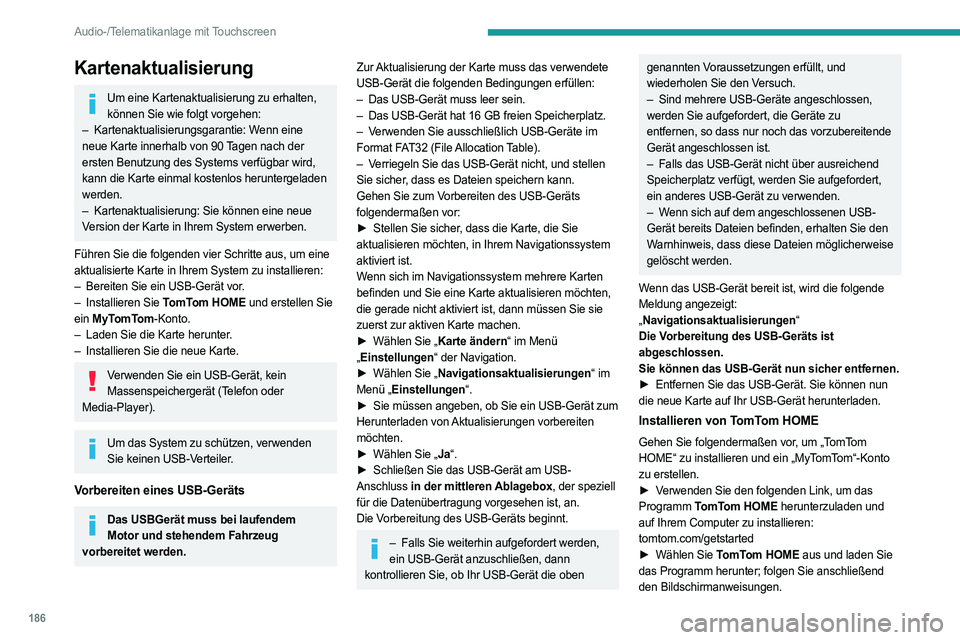
186
Audio-/Telematikanlage mit Touchscreen
Kartenaktualisierung
Um eine Kartenaktualisierung zu erhalten, können Sie wie folgt vorgehen:
–
Kartenaktualisierungsgarantie: W
enn eine
neue Karte innerhalb von 90 Tagen nach der
ersten Benutzung des Systems verfügbar wird,
kann die Karte einmal kostenlos heruntergeladen
werden.
–
Kartenaktualisierung: Sie können eine neue
Version der Karte in Ihrem System erwerben.
Führen Sie die folgenden vier Schritte aus, um eine
aktualisierte Karte in Ihrem System zu installieren:
–
Bereiten Sie ein USB-Gerät vor
.
–
Installieren Sie
TomTom HOME und erstellen Sie
ein MyTomTom-Konto.
–
Laden Sie die Karte herunter
.
–
Installieren Sie die neue Karte.
Verwenden Sie ein USB-Gerät, kein Massenspeichergerät (Telefon oder
Media-Player).
Um das System zu schützen, verwenden Sie keinen USB-Verteiler.
Vorbereiten eines USB-Geräts
Das USB Gerät muss bei laufendem
Motor und stehendem Fahrzeug
vorbereitet werden.
Zur Aktualisierung der Karte muss das verwendete
USB-Gerät die folgenden Bedingungen erfüllen:
–
Das USB-Gerät muss leer sein.
–
Das USB-Gerät hat 16 GB freien Speicherplatz.
–
V
erwenden Sie ausschließlich USB-Geräte im
Format FAT32 (File Allocation Table).
–
V
erriegeln Sie das USB-Gerät nicht, und stellen
Sie sicher, dass es Dateien speichern kann.
Gehen Sie zum Vorbereiten des USB-Geräts
folgendermaßen vor:
►
Stellen Sie sicher
, dass die Karte, die Sie
aktualisieren möchten, in Ihrem Navigationssystem
aktiviert ist.
Wenn sich im Navigationssystem mehrere Karten
befinden und Sie eine Karte aktualisieren möchten,
die gerade nicht aktiviert ist, dann müssen Sie sie
zuerst zur aktiven Karte machen.
►
Wählen Sie „
Karte ändern“ im Menü
„ Einstellungen“ der Navigation.
►
Wählen Sie „
Navigationsaktualisierungen“ im
Menü „Einstellungen“.
►
Sie müssen angeben, ob Sie ein USB-Gerät zum
Herunterladen von Aktualisierungen vorbereiten
möchten.
►
Wählen Sie „
Ja“.
►
Schließen Sie das USB-Gerät am USB-
Anschluss in der mittleren
Ablagebox, der speziell
für die Datenübertragung vorgesehen ist, an.
Die Vorbereitung des USB-Geräts beginnt.
– Falls Sie weiterhin aufgefordert werden,
ein USB-Gerät anzuschließen, dann
kontrollieren Sie, ob Ihr USB-Gerät die oben
genannten Voraussetzungen erfüllt, und
wiederholen Sie den Versuch.
–
Sind mehrere USB-Geräte angeschlossen,
werden Sie aufgefordert, die Geräte zu
entfernen, so dass nur noch das vorzubereitende
Gerät angeschlossen ist.
–
Falls das USB-Gerät nicht über ausreichend
Speicherplatz verfügt, werden Sie aufgefordert,
ein anderes USB-Gerät zu verwenden.
–
W
enn sich auf dem angeschlossenen USB-
Gerät bereits Dateien befinden, erhalten Sie den
Warnhinweis, dass diese Dateien möglicherweise
gelöscht werden.
Wenn das USB-Gerät bereit ist, wird die folgende
Meldung angezeigt:
„ Navigationsaktualisierungen“
Die Vorbereitung des USB-Geräts ist
abgeschlossen.
Sie können das USB-Gerät nun sicher entfernen.
►
Entfernen Sie das USB-Gerät. Sie können nun
die neue Karte auf Ihr USB-Gerät herunterladen.
Installieren von TomTom HOME
Gehen Sie folgendermaßen vor, um „TomTom
HOME“ zu installieren und ein „MyTomTom“-Konto
zu erstellen.
►
V
erwenden Sie den folgenden Link, um das
Programm TomTom HOME herunterzuladen und
auf Ihrem Computer zu installieren:
tomtom.com/getstarted
►
Wählen Sie
TomTom HOME aus und laden Sie
das Programm herunter; folgen Sie anschließend
den Bildschirmanweisungen.
Page 201 of 212
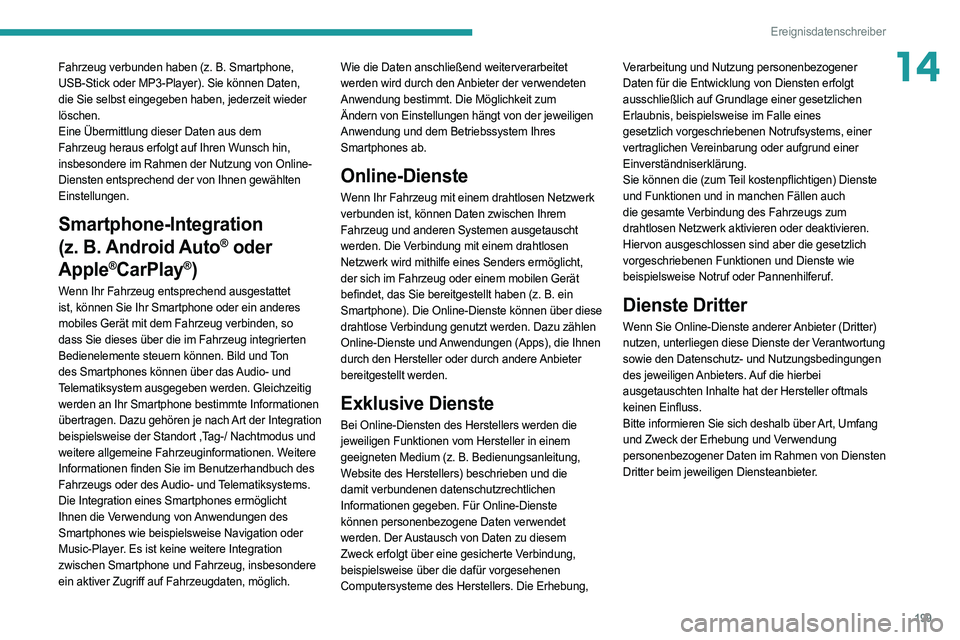
199
Ereignisdatenschreiber
14Fahrzeug verbunden haben (z. B. Smartphone,
USB-Stick oder MP3-Player). Sie können Daten,
die Sie selbst eingegeben haben, jederzeit wieder
löschen.
Eine Übermittlung dieser Daten aus dem
Fahrzeug heraus erfolgt auf Ihren Wunsch hin,
insbesondere im Rahmen der Nutzung von Online-
Diensten entsprechend der von Ihnen gewählten
Einstellungen.
Smartphone-Integration
(z.
B.
Android Auto
® oder
Apple
®CarPlay®)
Wenn Ihr Fahrzeug entsprechend ausgestattet
ist, können Sie Ihr Smartphone oder ein anderes
mobiles Gerät mit dem Fahrzeug verbinden, so
dass Sie dieses über die im Fahrzeug integrierten
Bedienelemente steuern können. Bild und Ton
des Smartphones können über das Audio- und
Telematiksystem ausgegeben werden. Gleichzeitig
werden an Ihr Smartphone bestimmte Informationen
übertragen. Dazu gehören je nach Art der Integration
beispielsweise der Standort ,Tag-/ Nachtmodus und
weitere allgemeine Fahrzeuginformationen. Weitere
Informationen finden Sie im Benutzerhandbuch des
Fahrzeugs oder des Audio- und Telematiksystems.
Die Integration eines Smartphones ermöglicht
Ihnen die Verwendung von Anwendungen des
Smartphones wie beispielsweise Navigation oder
Music-Player. Es ist keine weitere Integration
zwischen Smartphone und Fahrzeug, insbesondere
ein aktiver Zugriff auf Fahrzeugdaten, möglich. Wie die Daten anschließend weiterverarbeitet
werden wird durch den Anbieter der verwendeten
Anwendung bestimmt. Die Möglichkeit zum
Ändern von Einstellungen hängt von der jeweiligen
Anwendung und dem Betriebssystem Ihres
Smartphones ab.
Online-Dienste
Wenn Ihr Fahrzeug mit einem drahtlosen Netzwerk
verbunden ist, können Daten zwischen Ihrem
Fahrzeug und anderen Systemen ausgetauscht
werden. Die Verbindung mit einem drahtlosen
Netzwerk wird mithilfe eines Senders ermöglicht,
der sich im Fahrzeug oder einem mobilen Gerät
befindet, das Sie bereitgestellt haben (z.
B. ein
Smartphone). Die Online-Dienste können über diese
drahtlose Verbindung genutzt werden. Dazu zählen
Online-Dienste und Anwendungen (Apps), die Ihnen
durch den Hersteller oder durch andere Anbieter
bereitgestellt werden.
Exklusive Dienste
Bei Online-Diensten des Herstellers werden die
jeweiligen Funktionen vom Hersteller in einem
geeigneten Medium (z.
B. Bedienungsanleitung,
Website des Herstellers) beschrieben und die
damit verbundenen datenschutzrechtlichen
Informationen gegeben. Für Online-Dienste
können personenbezogene Daten verwendet
werden. Der Austausch von Daten zu diesem
Zweck erfolgt über eine gesicherte Verbindung,
beispielsweise über die dafür vorgesehenen
Computersysteme des Herstellers. Die Erhebung, Verarbeitung und Nutzung personenbezogener
Daten für die Entwicklung von Diensten erfolgt
ausschließlich auf Grundlage einer gesetzlichen
Erlaubnis, beispielsweise im Falle eines
gesetzlich vorgeschriebenen Notrufsystems, einer
vertraglichen Vereinbarung oder aufgrund einer
Einverständniserklärung.
Sie können die (zum Teil kostenpflichtigen) Dienste
und Funktionen und in manchen Fällen auch
die gesamte Verbindung des Fahrzeugs zum
drahtlosen Netzwerk aktivieren oder deaktivieren.
Hiervon ausgeschlossen sind aber die gesetzlich
vorgeschriebenen Funktionen und Dienste wie
beispielsweise Notruf oder Pannenhilferuf.
Dienste Dritter
Wenn Sie Online-Dienste anderer Anbieter (Dritter)
nutzen, unterliegen diese Dienste der Verantwortung
sowie den Datenschutz- und Nutzungsbedingungen
des jeweiligen Anbieters. Auf die hierbei
ausgetauschten Inhalte hat der Hersteller oftmals
keinen Einfluss.
Bitte informieren Sie sich deshalb über Art, Umfang
und Zweck der Erhebung und Verwendung
personenbezogener Daten im Rahmen von Diensten
Dritter beim jeweiligen Diensteanbieter.